Oglas
Jeste li spremni izgubiti Windows Phone? Postavite pristupne kodove za sprečavanje neovlaštenog pristupa, sigurnosnu kopiju podataka i provjerite je li vaš telefon uvijek ažuriran. Nekoliko minuta pripreme uštedjet će vam puno drame u najgorem slučaju.
Važnost sigurnosti pametnih telefona
Dopustite mi da budem jasan: ako uopće imate osobne podatke na svom pametnom telefonu, to predstavlja sigurnosni rizik. Kao takav, trebali biste osigurati da ste svjesni rizika za svoju osobnu sigurnost i financijsku sigurnost u slučaju krađe vašeg uređaja.
Otključani uređaj - onaj bez lozinke - otkriti će potencijalnom lopovu sljedeće:
- Tko si ti.
- Područje u kojem živite.
- Vaši prijatelji i obitelj.
- Važni telefonski brojevi za bankovne račune itd.
- Vaša približna dob.
- Društvene mreže koje koristite.
Ne bi trebao proći više od jednog dana da razradimo sve o sebi, ukrademo identitet i počnete pozajmljivati novac u svoje ime.
Nećete izgubiti telefon - bit ćete stotine, ako ne i tisuće funti. Čak i ako možete pregovarati s bankama ili drugim obmanjivanim tvrtkama kako biste reagirali naklono, vrijeme i trud bi mogli biti potrebni.
Iako je Bitlocker enkripcija dostupna za slušalice Windows Phone, ona može biti aktivna samo pomoću Exchange ActiveSync - odnosno kada je povezana s korporativnom mrežom. Ovo nije sjajna vijest za standardne korisnike.
Zaključavanje vašeg Windows telefona
Za razliku od Androida i iOS-a, Windows Phone ima ograničene mogućnosti postavljanja zaporke. Umjesto da mogu postaviti zaporku ili upotrijebiti uzorak ili otisak prsta (iako to možda dolazi s budućim uređajima) Korisnici Windows Phone-a mogu samo postavljati brojčane PIN-ove za otključavanje svojih telefona.

Da biste postavili lozinku, otvorite Postavke> Zaključani zasloni omogućiti Zaporka. U promijenite lozinku zaslonu, unesite lozinku u polje Nova lozinka kutija i Potvrdi lozinku. Koristiti Pokaži lozinku potvrdite okvir kako biste osigurali da se vaši pristupni kodovi podudaraju, a zatim dodirnite Sastavljeno.
Ako ste vjerojatno zaboravili zaključati telefon, upotrijebite Istek vremena zaslona nakon izbornika za postavljanje razdoblja za zaključavanje zaslona.
Također možete postaviti vremensko ograničenje kada je PIN potreban. Ispod gumba za promjenu lozinke vidjet ćete Zahtijevajte lozinku nakon kutija. Dodirnite ovo za odabir odgode, od 30 sekundi do 30 minuta. Možete ga čak postaviti tako da se traži vaš PIN svaki put zaključavate telefon, bez obzira na uključeno razdoblje.
Zaključajte SIM karticu sustava Windows Phone
Ako smatrate da vam zaključavanje telefona nije dovoljno, možete zaključati i svoju SIM karticu.
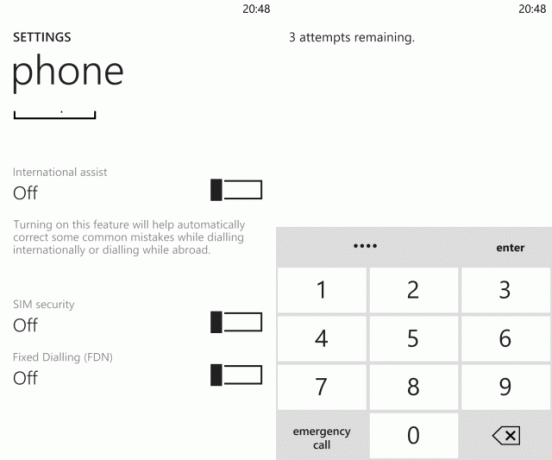
Otvorena Postavke> Aplikacije> Telefon i aktivirati Sigurnost SIM kartice. Od vas će se tražiti da unesete postojeći PIN. (Ako ne znate što je to, obratite se svojoj mobilnoj mreži.) 1234 je uobičajeni PIN, pa ako ne znate PIN, možda bi bilo vrijedno pokušati s ovim, ili 0000.
Ako ste unijeli ispravan PIN i nije jedan od gore navedenih, dodirnite Unesi zaključavanje SIM kartice - to bi trebalo rezultirati porukom Omogućen PIN za SIM. Ako želite promijeniti PIN, SIM kartica prvo mora biti zaključana. slavina Promijenite PIN za SIM, unesite trenutni PIN prije unosa novog i potvrdite. slavina Unesi da biste postavili novi PIN za SIM. SIM kartica sada mora biti otključana svaki put kada pokrenete sustav Windows Phone.
Imajte na umu da će unos neispravnog PIN koda zaključati vašu SIM karticu. Ako ovo poništite, morate kontaktirati mobilnu mrežu / operatera za PUK (PIN ključ za deblokiranje). Ovo može biti puno vremena, pa obavezno unesite točan kôd za svoju SIM karticu - nemojte ga brkati sa PIN-om da biste otključali telefon!
Drugi načini za osiguravanje vašeg Windows Phone & Data je siguran
Kad su unesene šifre za Windows Phone, imate još drugih mogućnosti zaštite vašeg uređaja.
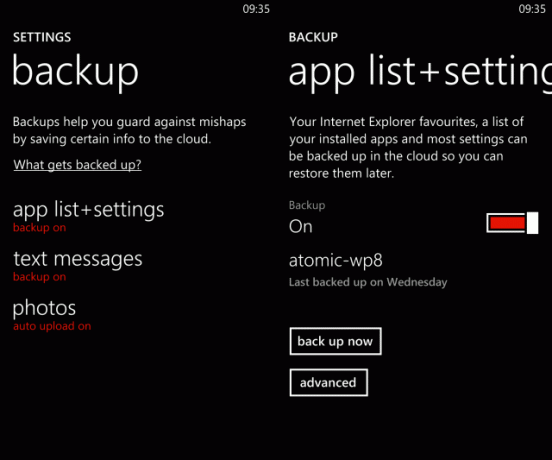
Možete, primjerice, otvoriti Postavke> Rezervne kopije, gdje možete omogućiti i konfigurirati sigurnosne kopije za svoje popis aplikacija + postavke, tekstualne poruke i fotografije. Ako se omoguće ove sigurnosne kopije, važni su podaci sigurnosno kopirani u SkyDrive (sada poznat kao OneDrive OneDrive pokreće više prostora za pohranu i automatsku sigurnosnu kopiju za AndroidKako bi proslavio lansiranje OneDrive-a, Microsoft je odlučio svima dati 20GB besplatne pohrane na godinu dana, ako slijedite posebnu vezu. A oni s Android telefonima mogu se veseliti automatskim sigurnosnim kopijama fotografija. Čitaj više , ali je označeno starim imenom u Window Phone 8). Ako su omogućene sigurnosne kopije fotografija za automatski prijenos, moći ćete ih vidjeti na svom računu SkyDrive. Svi sigurnosno kopirani podaci mogu se sinkronizirati s zamjenskim Windows Phoneom ako se najgore dogodi.
Ukoliko vaš telefon bude izgubljen ili ukraden, Nađi moj telefon pomoći će vam da ga pronađete Kako pronaći izgubljeni ili ukradeni Windows PhoneJeste li još omogućili Pronađi moj telefon? Jednog dana, ova se izvorna značajka Windows Phone-a može ponovno povezati s vašim uređajem. Bolje provjerite je li uključeno prije nego što bude prekasno! Čitaj više . Usluzi možete pristupiti prijavom www.windowsphone.com i odabir Moj telefon> Pronađite moj telefon.
Neka Windows Phone i Apps budu ažurirani
Na kraju, kako biste spriječili oštećenje zbog softverske ranjivosti, provjerite jesu li vaš Windows Phone 8 i sve instalirane aplikacije ažurirani.
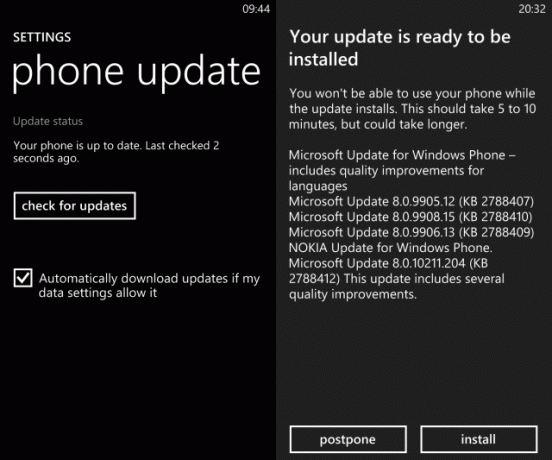
Otkrijte je li vaš telefon pokrenut najnovija ažuriranja operativnog sustava otvaranjem Postavke> Ažuriranje telefona. Ovdje provjerite status ažuriranja - nadamo se da je vaš telefon nedavno ažurirao ažuriranja, ali ako ne, dodirnite provjerite ima li ažuriranja.
Ako Automatski preuzmi ažuriranja ako moje postavke podataka to dopuštaju je odabran okvir, moći ćete preuzeti ažuriranje putem svoje mobilne internetske veze. Ako ne, bit će moguća samo ažuriranja WiFi-a.
Aplikacije se mogu provjeriti i ažurirati putem Trgovine, gdje će biti navedene sve aplikacije koje zahtijevaju ažuriranja. Ova su ažuriranja često važna kako bi se osiguralo ispravno funkcioniranje aplikacija i zakrpavanje ranjivosti. Možete ažurirati pojedinačne aplikacije ili Ažuriraj sve.
Zaključak: Ograničene mogućnosti omogućuju sigurnost pametnih telefona
Nekoliko je načina na koje vam Microsoft omogućava da osigurate svoj Windows Phone i sve podatke pohranjene na njemu.
Nažalost, slaba točka je vjerojatno lozinka / PIN. Bez mogućnosti postavljanja tekstualne ili alfanumeričke lozinke, zaglavljen vam je samo mogućnost unosa PIN-a. To nije idealno i nadamo se da će Microsoft ovu mogućnost učiniti prilagodljivijom u budućim izdanjima Windows Phone-a.
S druge strane, druge opcije, kao što su zaključavanje PIN-a, sigurnosno kopiranje i pronalazak mog telefona su robusnije, omogućujući određenu količinu uvjerenje da se podaci mogu sigurno i sigurno sigurnosno kopirati i da se ukradeni ili izgubljeni telefoni mogu uspješno pronaći - ili ako je potrebno, daljinski obrisan.
Christian Cawley je zamjenik urednika za sigurnost, Linux, DIY, programiranje i objašnjene tehnologije. On također proizvodi stvarno korisni podcast i ima veliko iskustvo u podlozi za radnu površinu i softver. Christian koji je suradnik časopisa Linux Format, Christian je majstor koji proizvodi Raspberry Pi, ljubitelj Lego i ljubitelj retro igara.


